So aktivieren Sie Google Voice mit Ihrer vorhandenen Nummer

Eines der nervigeren Dinge an der Google Voice Dienst war seit seiner Veröffentlichung die Unfähigkeit, eine vorhandene Telefonnummer für den Dienst zu verwenden. Bei der Anmeldung (wenn Sie das Glück hatten, eine Einladung von zu bekommen Google oder ein Freund) Sie mussten eine neue Google Voice-Nummer erstellen, die Sie dann für Ihre Freunde und Familie werben mussten ... DEAL BREAKER! (Entschuldigung .. konnte der 30 Rock Reference nicht widerstehen)
Sogar Google erkannte, wie lahm das war und kündigte eine halbherzige Idee an Bereitstellung neuer Geschäfts- / Kontaktkarten zu helfen, das Wort zu verbreiten. Ja, ich weiß ... Klingt wie die Windows 7 Launch Parties ...
Jedenfalls wusste Google, dass Google diese wichtige Roadblockierung entfernen musste, damit der Service mehr als nur ein cooles Gadget ist, mit dem die Leute gespielt haben, das Google jedoch nicht verwendet hat. und Genau das haben sie heute Abend mit einem neuen Upgrade auf Google Voice getan.
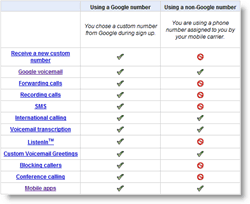
- Google Voicemail
- Voicemail-Transkription
- Benutzerdefinierte Voicemail-Grüße
- Auslandsgespräche
- Mobile Apps
Weitere Funktionen finden Sie hier für “Google Voice-Funktion mit Google Number Vs. Nicht-Google-Nummer”. Bitte beachten Sie auch, dass nur die folgenden Carrier verfügbar sind offiziell unterstützt zu diesem Zeitpunkt: Alltel, AT & T, Cricket Wireless, MetroPCS, Sprint, T-Mobile, US Cellular und Verizon.
Das größte Feature ist hier natürlich die Integration von Google Voicemail, Transcription und Custom Voicemail Greetings. Hier ist eine kurze Voicemail von Google Voice:
Aktivieren Sie die Google Voice-Integration mit vorhandener Mobiltelefonnummer
1. Einloggen zu Google Voice, Klicken die Einstellungen dann Klicken Aktivieren Sie Google Voicemail für dieses Telefon.
Hinweis: Die Option ist nur für Handynummern verfügbar.
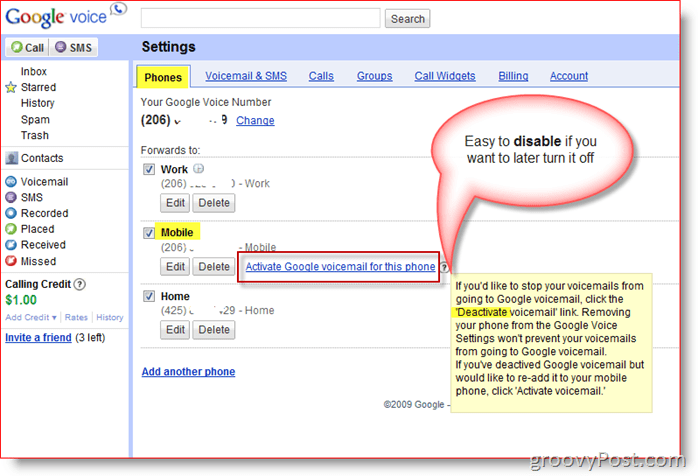
2. Wählen das Mobilfunkbetreiber aus dem Dropdown

3. Folgen das Anleitung Ihr gegeben auf Ihrem Mobiltelefon
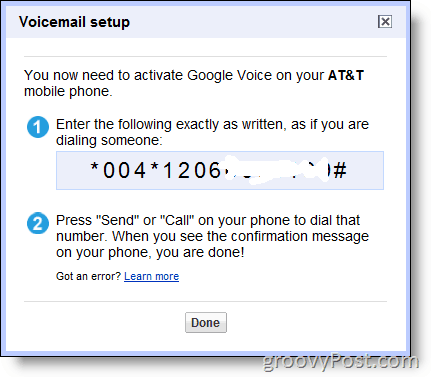
Ich habe den Dienst auf meinem iPhone noch nicht aktiviert, aberda es einfach zu deaktivieren scheint, bin ich mir sicher, dass ich morgen damit herumspielen werde. Was ist mit Ihnen? Hast du es schon ausprobiert? Würde mich über Ihr Feedback freuen!




![Google Voice macht Telefonkonferenzen einfach und kostenlos [How-To]](/images/google/google-voice-makes-conference-calls-easy-and-free-how-to.png)
![Spenden-Thread für Google Voice einladen [groovyNews]](/images/google/google-voice-invite-donation-thread-groovynews.png)
![Lade einen Freund zu Google Voice ein [groovyNews]](/images/google/invite-a-friend-to-google-voice-groovynews.png)
![Kostenlose Anrufe nach Hawaii und Alaska mit Google Voice [groovyNews]](/images/google/free-calls-to-hawaii-and-alaska-with-google-voice-groovynews.png)


Hinterlasse einen Kommentar